Widgets basés sur des données Analytics
Azure DevOps Services | Azure DevOps Server 2022 | Azure DevOps Server 2019
Analytics prend en charge plusieurs widgets de tableau de bord qui tirent parti de la puissance du service. À l’aide de ces widgets, vous et votre équipe pouvez obtenir des insights précieux sur l’intégrité et l’état de votre travail.
Analytics prend en charge plusieurs widgets de tableau de bord qui tirent parti de la puissance du service. Une fois que vous avez activé ou installé Analytics sur une collection de projets, vous pouvez ajouter ces widgets à votre tableau de bord. Pour ajouter des extensions ou activer le service, vous devez être un propriétaire d'organisation ou un membre du groupe collection de projets Administration istrateurs. À l’aide de ces widgets, vous et votre équipe pouvez obtenir des insights précieux sur l’intégrité et l’état de votre travail.
Vous ajoutez un widget Analytics à un tableau de bord de la même façon que vous ajoutez tout autre type de widget. Pour plus d’informations, consultez Ajouter un widget à votre tableau de bord.
Prérequis
- Les données du widget Analytics sont calculées à partir du service Analytics. Le service Analytics est activé pour toutes les organisations Azure DevOps.
- Pour afficher les données Analytics, vous devez disposer de l’autorisation View Analytics au niveau du projet sur Autoriser. Par défaut, cette autorisation est définie pour tous les membres du projet dans tous les groupes de sécurité. Les utilisateurs auxquels l’accès aux parties prenantes est accordé ou supérieur peuvent afficher les widgets Analytics.
- Les données du widget Analytics sont calculées à partir du service Analytics.
- Pour que les widgets Analytics s’affichent correctement, le service Analytics doit être activé sur votre serveur Azure DevOps local. Pour plus d’informations, consultez Installer/désinstaller ou activer/désactiver le service Analytics.
- Pour afficher les données Analytics, vous devez disposer de l’autorisation View Analytics au niveau du projet sur Autoriser. Par défaut, cette autorisation est définie pour tous les membres du projet dans tous les groupes de sécurité. Les utilisateurs auxquels l’accès aux parties prenantes est accordé ou supérieur peuvent afficher les widgets Analytics.
Remarque
Si les tableaux sont désactivés, les vues Analytics sont également désactivées . Tous les widgets associés au suivi des éléments de travail sont également désactivés dans le catalogue de widgets. Pour réactiver un service, consultez Activer ou désactiver un service Azure DevOps.
Widget Burndown
Le widget Burndown vous permet d’afficher une tendance de travail restant entre plusieurs équipes et plusieurs sprints. Vous pouvez l’utiliser pour créer un burndown de mise en production, un burndown de bogues ou un burndown sur n’importe quelle étendue de travail au fil du temps. Il vous aidera à répondre aux questions telles que :
- Allons-nous terminer l’étendue du travail par la date d’achèvement ciblée ? Si ce n’est pas le cas, quelle est la date d’achèvement prévue ?
- Quel genre d’étendue mon projet a-t-il ?
- Quelle est la date d’achèvement prévue pour mon projet ?
Widget Burndown montrant une mise en production Burndown
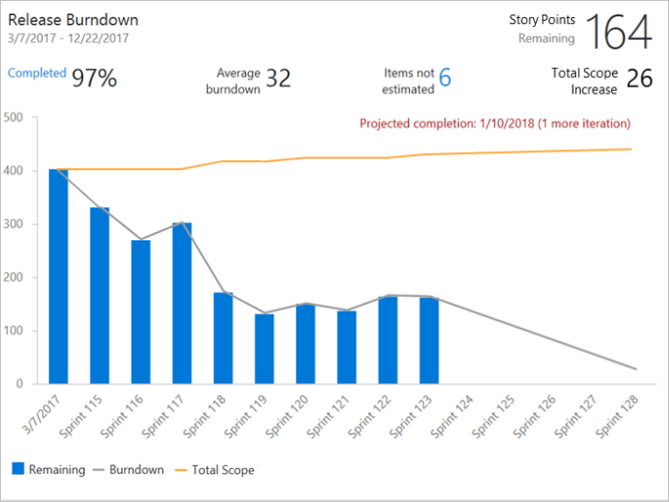
Pour plus d’informations, consultez Configurer un widget burndown ou burnup.
Widget Burnup
Le widget Burnup vous permet d’afficher une tendance du travail terminé entre plusieurs équipes et plusieurs sprints. Vous pouvez l’utiliser pour créer un burnup de mise en production, une brûlure de bogue ou une brûlure sur n’importe quelle étendue de travail au fil du temps. Lorsque le travail terminé répond à l’étendue totale, votre projet est terminé !
Widget Burnup montrant une mise en production Burnup

Pour plus d’informations, consultez Configurer un widget burndown ou burnup.
Widget Sprint Burndown
Le widget Sprint Burndown basé sur Analytics ajoute le graphique burndown d’une équipe pour un sprint au tableau de bord. Ce widget prend en charge plusieurs options de configuration, notamment la sélection d’une équipe, d’une itération et d’une période. Les équipes utilisent le graphique de burndown pour atténuer les risques et les case activée pour le glissement de portée tout au long du cycle de sprint.
Widget Sprint Burndown
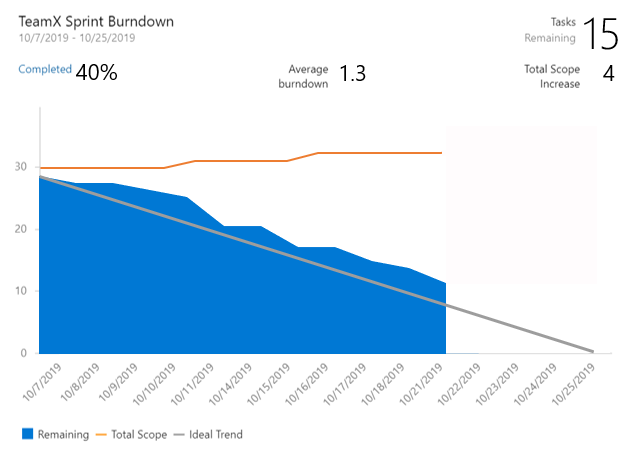
Pour plus d’informations, consultez Configurer et surveiller le burndown sprint.
Widget Diagramme de flux cumulé (CFD)
Le widget CFD affiche le nombre d’éléments de travail (au fil du temps) pour chaque colonne d’un tableau Kanban. Il vous permet de voir les modèles dans le cycle de développement de votre équipe au fil du temps. Il vous aidera à répondre aux questions telles que :
- Y a-t-il un goulot d’étranglement dans mon processus ?
- Est-ce que je remets constamment de la valeur à mes utilisateurs ?
Widget diagramme de flux cumulé montrant 30 jours de données
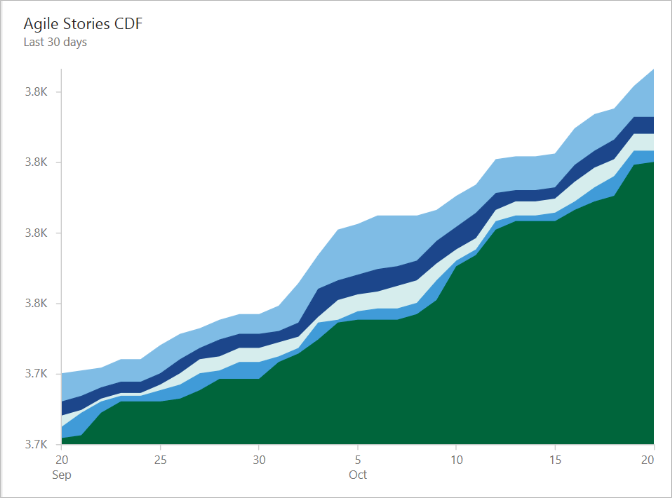
Pour plus d’informations, consultez le widget diagramme de flux cumulé.
Widget Durée du cycle
Le widget Durée du cycle vous aidera à analyser le temps nécessaire à votre équipe pour terminer les éléments de travail une fois qu’ils commencent activement à travailler dessus. Un temps de cycle inférieur indique généralement un processus d’équipe plus sain. À l’aide du widget Durée du cycle, vous pouvez répondre à des questions telles que :
- En moyenne, combien de temps mon équipe prend-elle pour créer une fonctionnalité ou corriger un bogue ?
- Les bogues coûtent-ils beaucoup d’heures de développement à mon équipe ?
Widget Durée du cycle montrant 30 jours de données
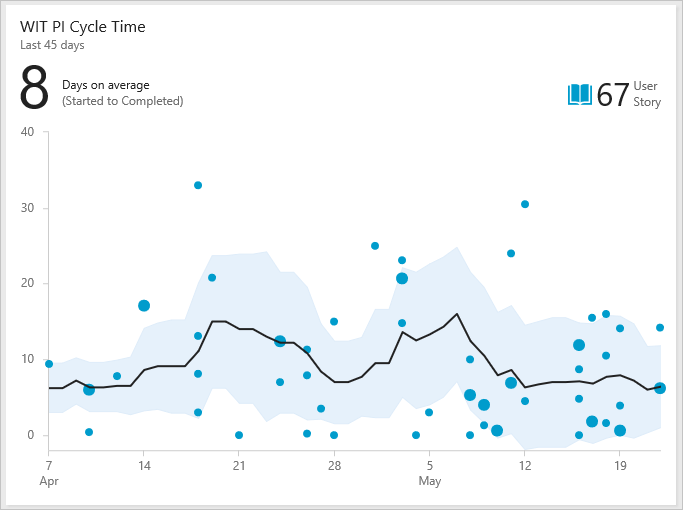
Pour plus d’informations, consultez les graphiques de contrôle de temps de cycle et de temps de prospect.
Widget de temps de prospect
Le widget Temps de prospect vous aidera à analyser le temps nécessaire à la livraison du travail à partir de votre backlog. Le délai d’exécution mesure le temps total écoulé entre la création d’éléments de travail et leur achèvement. À l’aide du widget Temps de prospect, vous pouvez répondre à des questions telles que :
- Combien de temps faut-il pour que le travail demandé par un client soit livré ?
- Les éléments de travail ont-ils pris plus de temps que d’habitude ?
Widget de temps de début montrant 60 jours de données
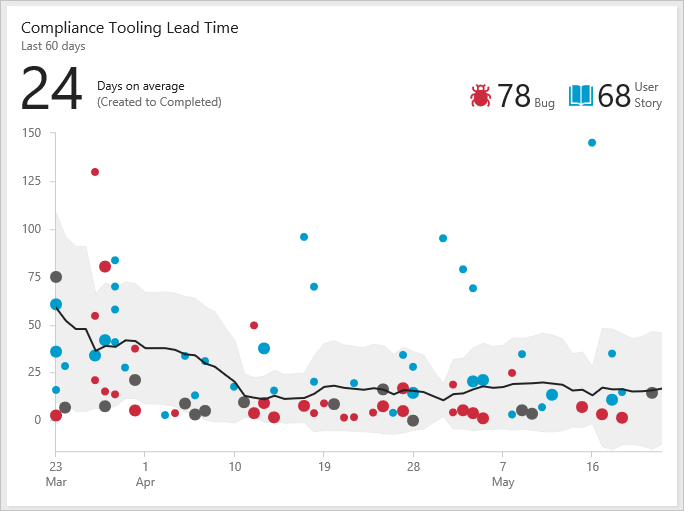
Pour plus d’informations, consultez les graphiques de contrôle de temps de cycle et de temps de prospect.
Widget Vélocité
Le widget Vélocité vous aidera à découvrir le travail que votre équipe peut accomplir pendant un sprint. Le widget affiche la vitesse de l’équipe par points de montage, le nombre d’éléments de travail ou tout champ personnalisé. Il vous permet de comparer le travail fourni par rapport à votre plan et de suivre le travail terminé en retard. À l’aide du widget Vélocité, vous pouvez répondre à des questions telles que :
- En moyenne, quelle est la vitesse de mon équipe ?
- Mon équipe offre-t-elle constamment ce que nous avons prévu ?
- Combien de travail pouvons-nous nous engager à livrer dans les sprints à venir ?
Widget de vélocité montrant 8 sprints de données basés sur des points d’histoire
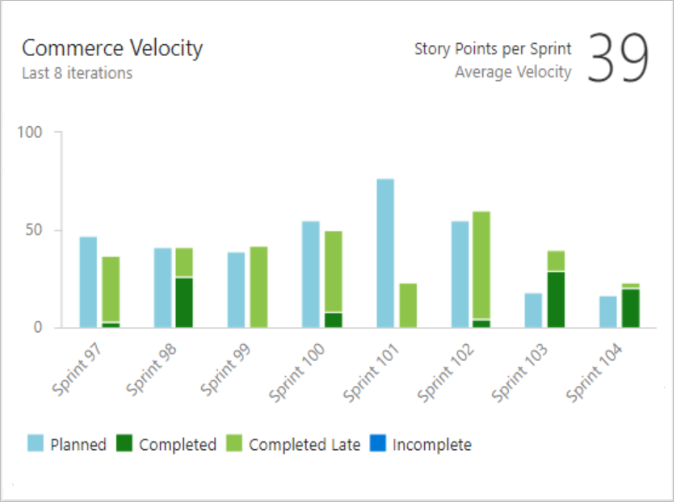
Pour en savoir plus, consultez Configurer et afficher les widgets De vitesse.
Tendance des résultats de tests (avancé)
Avec le widget Tendance des résultats des tests (avancé), vous pouvez suivre la qualité de test de vos pipelines au fil du temps. Le suivi de la qualité des tests et l’amélioration des garanties de test sont des tâches essentielles pour maintenir un pipeline DevOps sain.
Le widget affiche une tendance de vos résultats de test pour les pipelines de build ou de mise en production. Vous pouvez suivre le nombre quotidien de tests, de taux de réussite et de durée de test. Le widget hautement configurable vous permet de l’utiliser pour un large éventail de scénarios.
Vous pouvez trouver des valeurs hors norme dans vos résultats de test et répondre à des questions telles que :
- Quels sont les tests qui prennent plus de temps que d’habitude ?
- Quels microservices affectent mon taux de passage ?
Widget de tendance de test montrant les résultats de test réussis et le taux de réussite pour les 7 derniers jours regroupés par Priorité
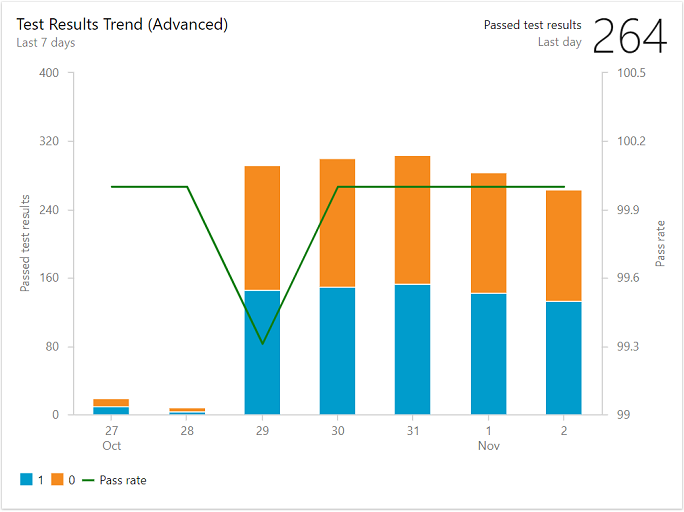
Pour plus d’informations, consultez Configurer un widget de résultats de test.
Commentaires
Bientôt disponible : Tout au long de 2024, nous allons supprimer progressivement GitHub Issues comme mécanisme de commentaires pour le contenu et le remplacer par un nouveau système de commentaires. Pour plus d’informations, consultez https://aka.ms/ContentUserFeedback.
Envoyer et afficher des commentaires pour